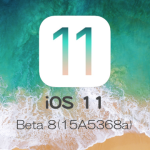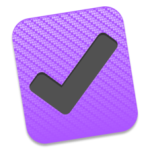AppleのiOSデバイスで、以前は完全に脱獄しないとできなかったさまざまなカスタマイズが容易に行えるようになったことは、先日ファイルマネージャー「FilzaJailed」を使ってのカスタマイズで紹介しました。今回は同様にFilzaJailedを使用して、コントロールセンターで表示できない「着信/通知音量」の「サイレント」モード切り替えを設定する方法を紹介します。
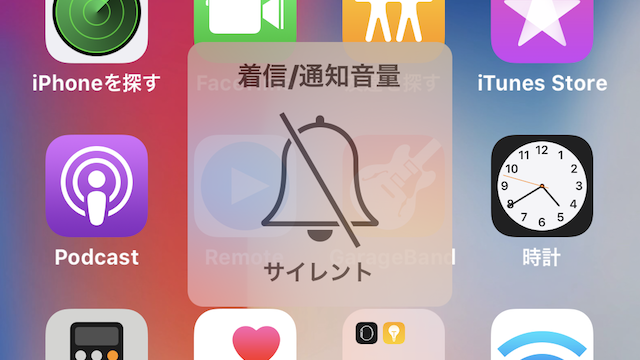
この方法も、前回紹介した「アプリアイコンを丸く、円形状に表示する方法」同様に、Twitter上でその方法が紹介されています。
Why not?! jk #thinkdifferent #ios11 #Jailbreak pic.twitter.com/qzryDt6KQJ
— Imran (@TheDevStudent) 2017年12月24日
Appleの最新オペレーティングシステム「iOS 11」のコントロールセンターは、以前のバージョンから大幅に機能が改善されました。エクスペリエンスをカスタマイズすることができ、表示機能の選択・追加が可能になりました。けれど、「着信/通知音量」の「サイレント」モード切り替え機能は、なぜかカスタマイズ、選択・追加することができません。ただし、今回紹介する方法で、コントロールセンターにこの「サイレント」モード切り替え機能を追加するには以下の方法で行うことができます。
ただし今回の操作は“非脱獄”とはいえ、OSの内部構造に影響する操作を伴う“セミ脱獄”とも言える方法です。手順通りに作業を行なった場合でも、何らかの不具合が発生することがあるようです。その場合には、Appleロゴが表示されて再起動が頻繁に繰り返されるなどの症状や最悪の場合には起動しなくなる場合もあるようです。
なので、以下の手順を実行する場合にはくれぐれも自己責任で、そして慎重に行ってください。そして、必ず復帰できるようにバックアップをとっておきましょう。
なお、この機能を使用できるiOSデバイスのiOSバージョンは11.0〜11.1.2のみ有効であることが確認されています。
iOS 11のコントロールセンターにサイレントモード切り替え機能を追加する方法
まず、これを行うにはiOSデバイス上で脱獄せずにルートディレクトリにアクセスできるファイルエディタ「FilzaJailed」をインストールする必要があります。
- FilzaJailedアプリをインストールしたら、Filzajailedアプリを起動して次のディレクトリ「/System/Library/ControlCenter/Bundles/」にアクセスします。
- 「/System/Library/ControlCenter/Bundles/」ディレクトリを開いたら、「MuteModule.bundle」というバンドルを探し、これを開くと「Info.plist」というファイルが表示されます。このファイルはシステムのさまざまな機能がどのように動作するかを定義するプロパティのリストを含むファイルです。このファイルを編集するので、オリジナルのコピーを取って安全な場所に大切に保管しておきましょう。
- FilzaJailedでファイルを開いて、エントリ項目「SBIconVisibilitySetByAppPreference」を探します。そのキーに関連付けられた「i」ボタンをタップして、「BOOLEAN」の値を「YES」から「NO」に変更します。
- 「保存」ボタンをタップして変更を保存し、左上隅の「OK」ボタンを押します。
- あとは、必要な変更を行ったので、この変更した内容を有効にする必要があります。FilzaJailedを終了し、iOSデバイスを再起動して変更を有効化します。起動したら、iPhoneの設定アプリでコントロールセンターセクションに移動し、「コントロールをカスタマイズ」を開きます。「コントロールを追加」セクションにある「サイレント」モード切り替えの項目を追加できるようになっているはずです。これを追加すれば完了です。
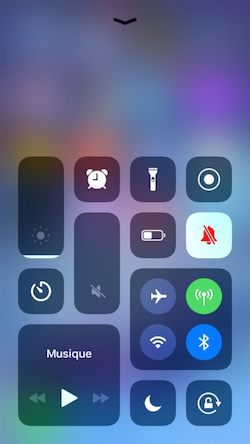
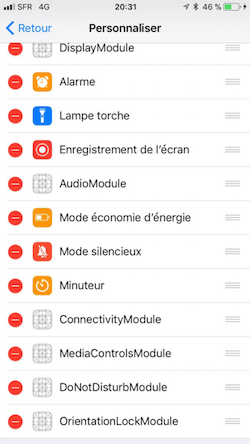
これですべての作業が完了しました!コントロールセンターを呼び出して見てください。新しく「サイレント」モード切り替えの項目が追加されているはずです。
Source:Twitter